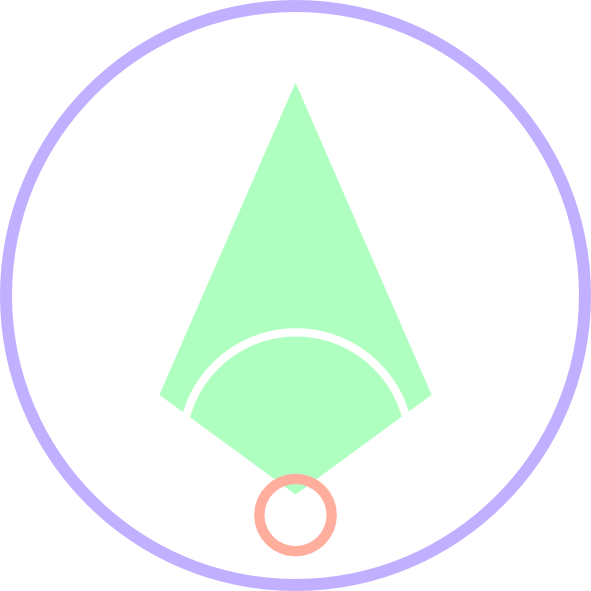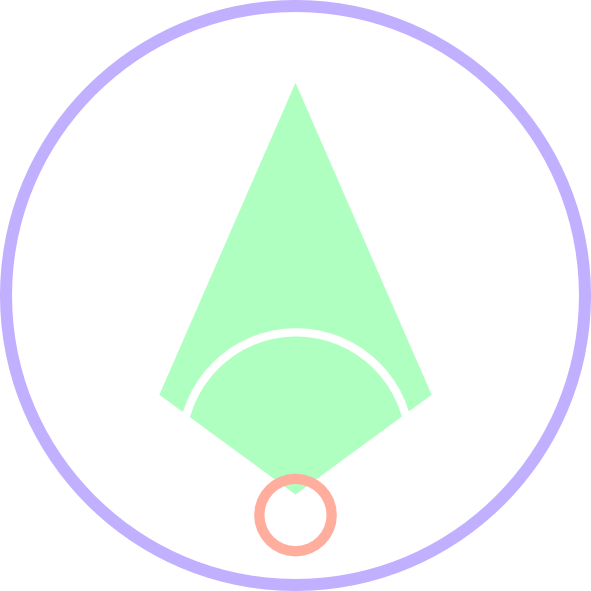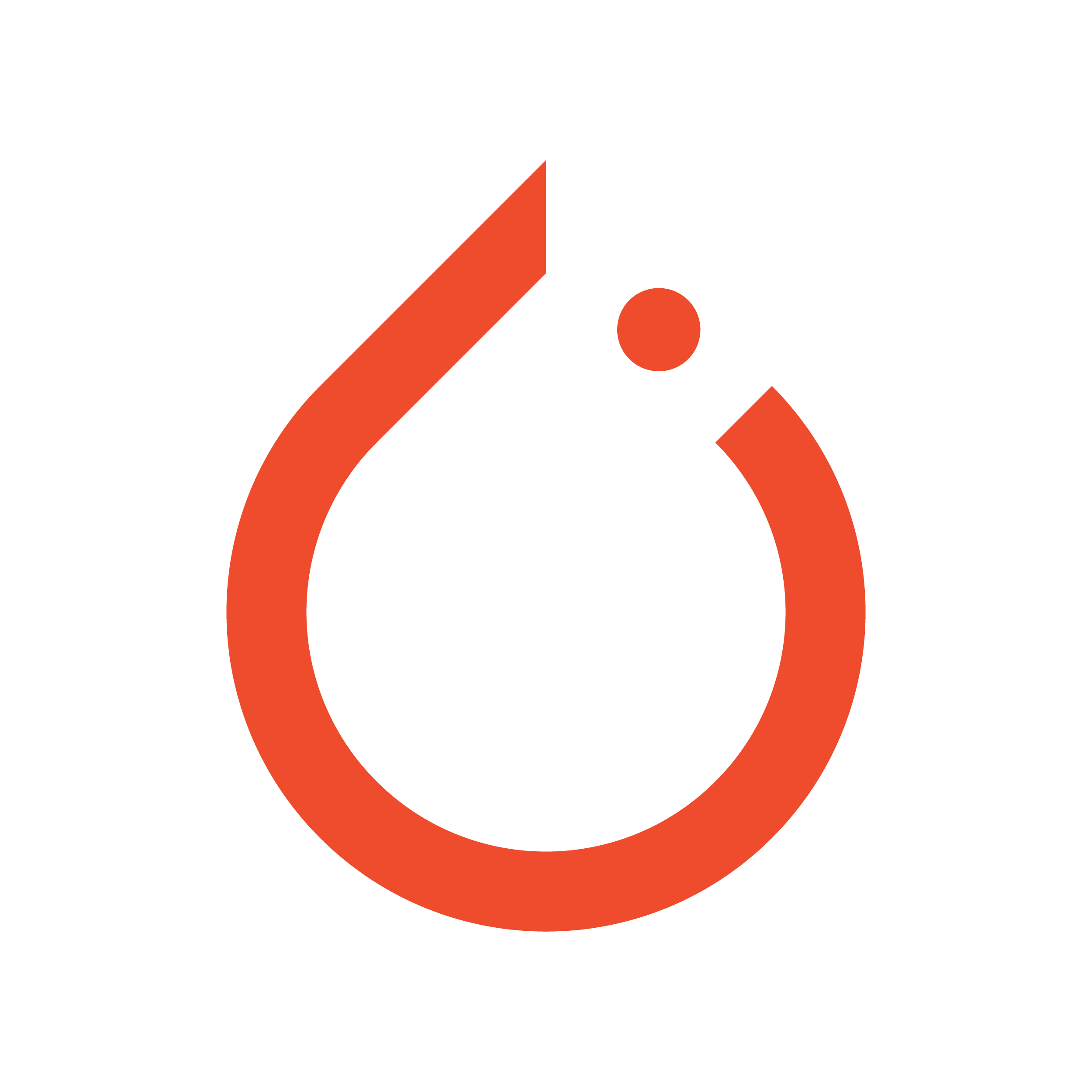
우선 파이토치 홈페이지에 접속을 하도록 하자( 위의 링크를 눌러서 접속)
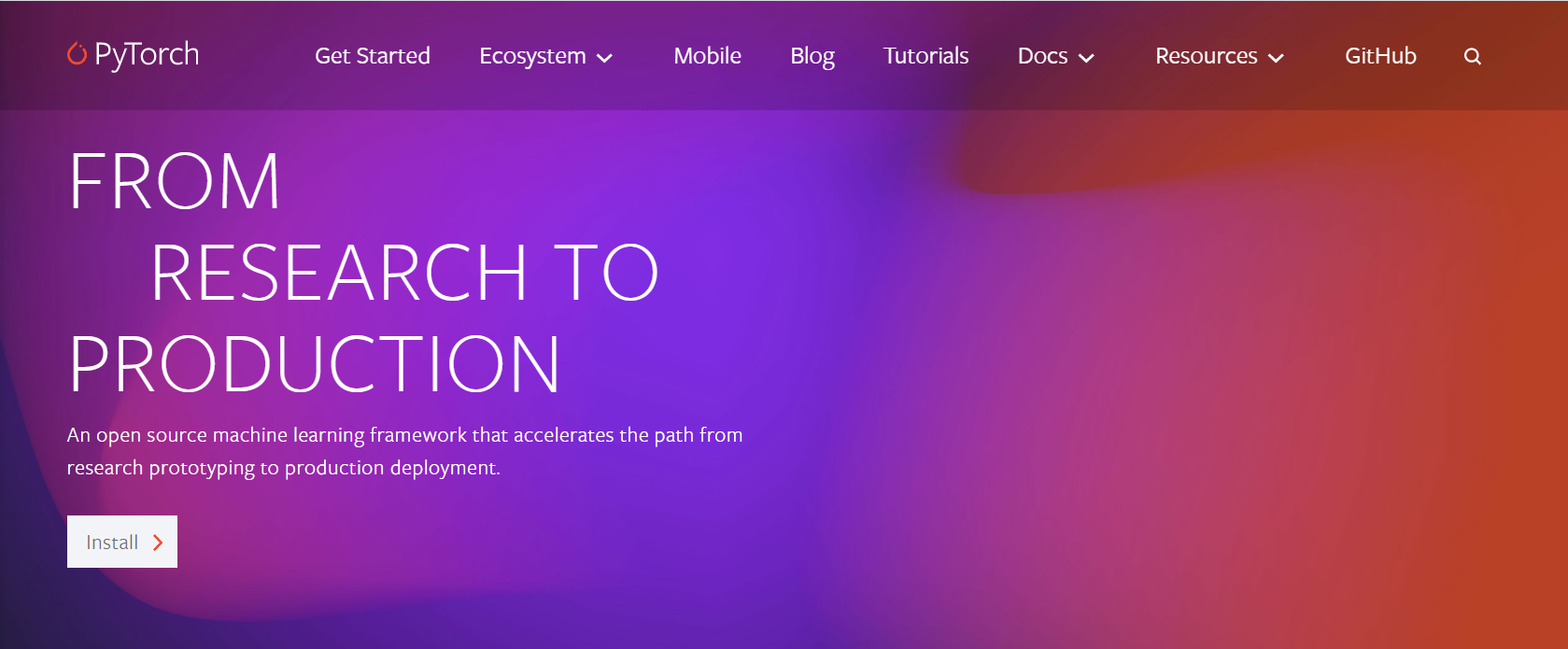
우리는 파이토치를 아나콘다를 활용해서 사용할 예정이기에 만약 아나콘다를 설치하지 않았다면 밑의 링크에서 아나콘다를 먼져 설치하고 오도록 권장한다.

설치 하기 버튼을 누르게 되면 밑의 사진이 나오게 된다 ( 보통은 자신의 운영체제에 맞추어서 선택이 된 화면을 보여준다)
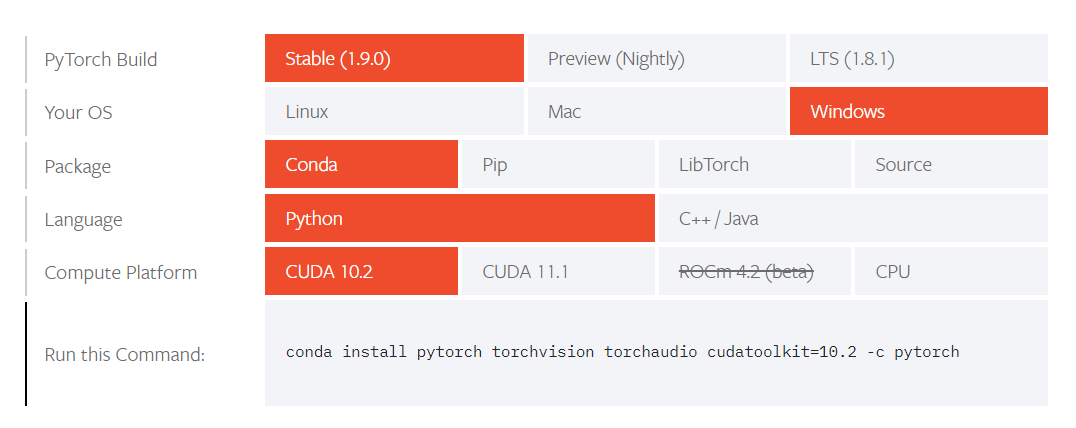
- 윈도우
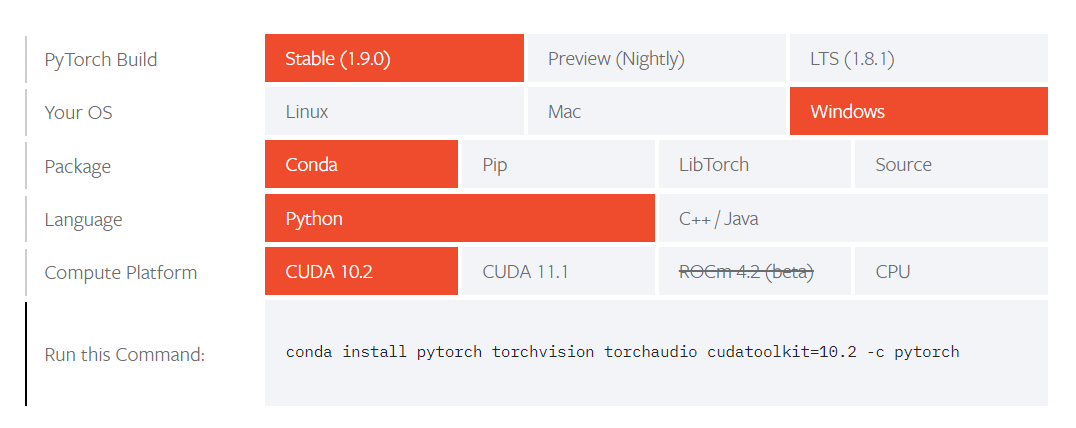
만약 CUDA (Nvidia 그래픽카드의 프로세싱 유닛 명칭) 을 지원하는 그래픽카드를 가지고 있다면 자신의 카드가 지원하는 쿠다 버전에 맞추어 쿠다 버전을 Compute Platform을 눌러서 해당 커맨드를 아나콘다의 terminal에서 실행하도록 한다.
(보통 3GB 이상의 VRAM을 가진 그래픽 카드를 권장한다.)
만약 CUDA를 지원하는 그래픽 카드가 없다면 CPU를 눌러서 설치하도록 하자
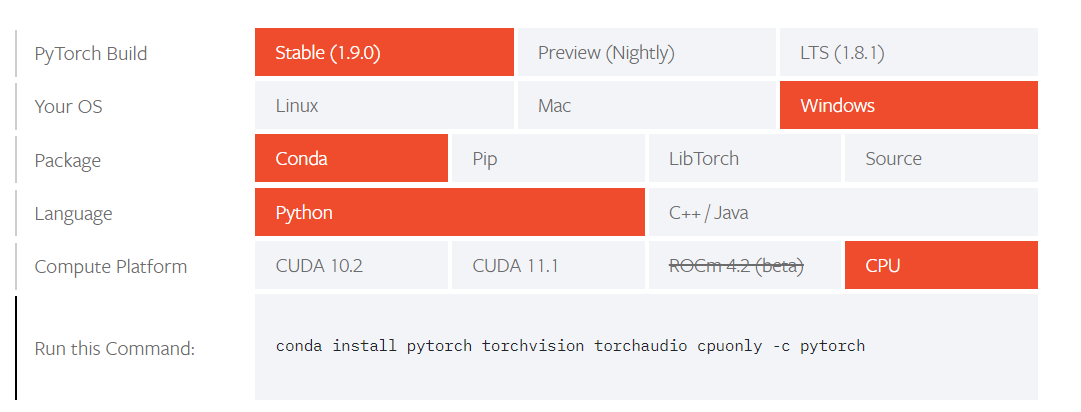
만약 자신이 AMD 그래픽 카드를 가지고 있다면 윈도우에서는 ROCm을 사용할 수 없기에 리눅스로 넘어가는 것을 권장한다.
- 리눅스
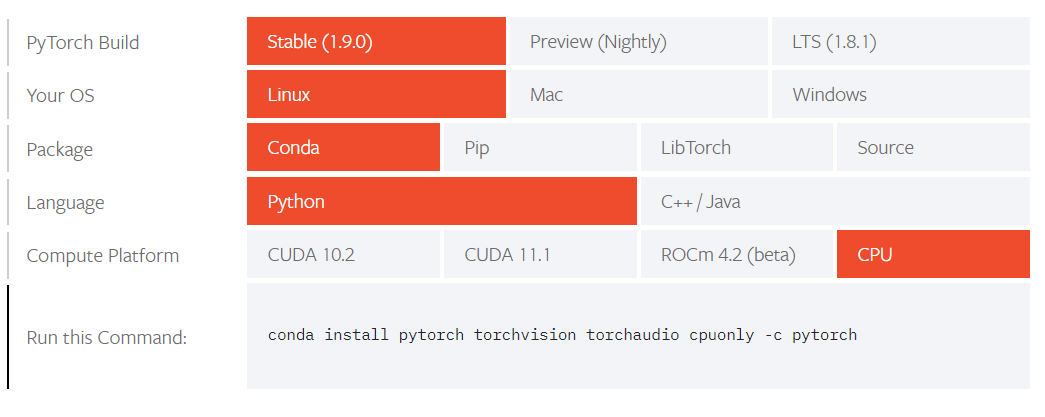
자신이 가지고 있는 하드웨어에 맞추어 Compute Platform을 선택하고 terminal 에서 해당 커맨드를 실행하도록 하자
- 맥
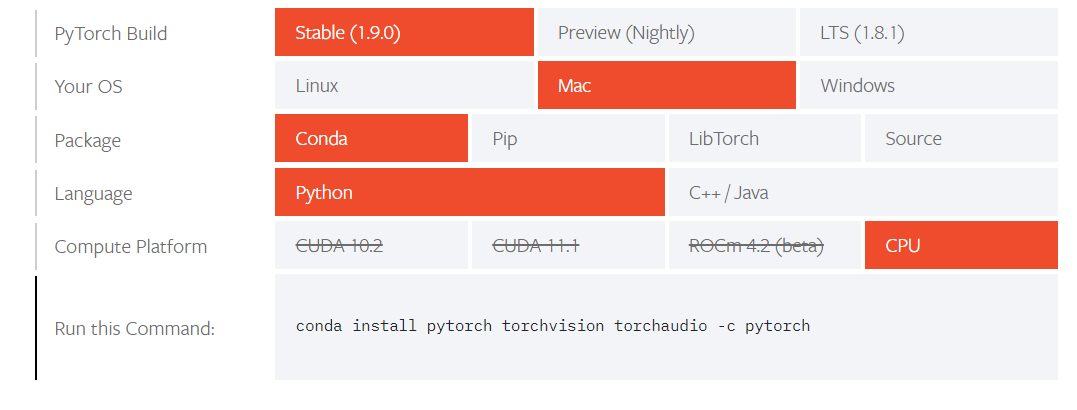
맥에서는 CPU 외에는 공식적으로 지원을 하지 않는다. (아직 필자는 시험해보지 못했지만 ARM 계열의 CPU가 만약 지원이 된다면 속도가 어지간한 GPU와 비슷하거나 더 빠를 수도 있으리라 판단된다)
만약 아직 맥에서 지원하는 Nvidia 그래픽 카드가 있다면 맥 10.10 요시미츠 이상에서 직접 PyTorch를 빌드해서 사용한다면 CUDA를 사용할 수 있다고 한다. 물론 맥에 대부분은 AMD 라데온 그래픽 카드가 있긴하지만 ROCm 에 대해서는 공식 언급이 없는 것으로 보아 직접 빌드해도 지원을 하지 않거나 OpenCL로 작동이 되리라 생각한다.
- 설치 후
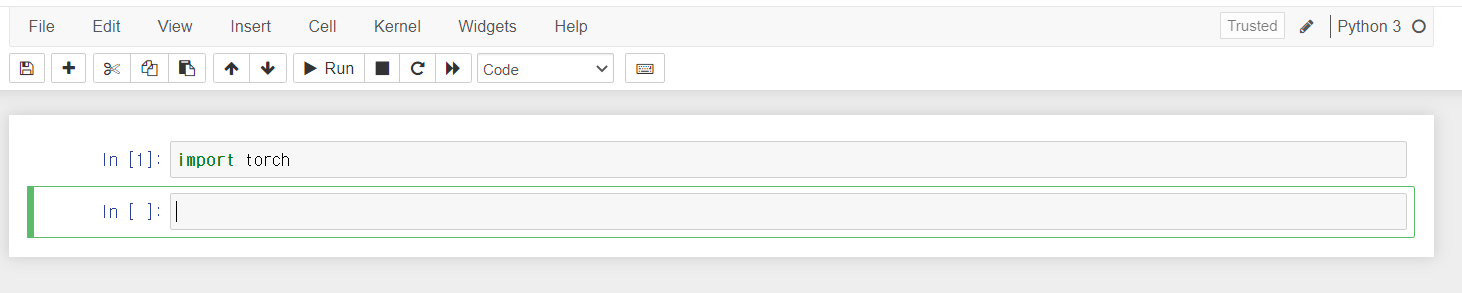
주피터 노트북에 들어가서 import torch를 치고 실행을 했을 때 오류가 없다면 파이토치를 정상적으로 설치했다고 생각을 하면 되겠다.